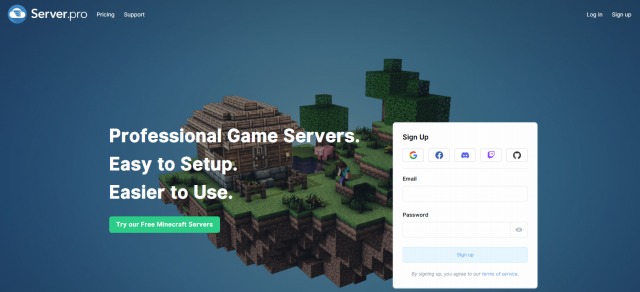
server.proは、Minecraftをはじめ、様々なゲームのサーバーを作成することができるサービスです。
今回は、このserver.proにて、無料のMinecraftのサーバーを作成する方法を紹介していきます。
無料プランの特徴
- CPU:2コア
- メモリ:1GB
- ストレージ:5GB
- Minecraftにログインできる最大人数:10人
- プラグイン:10個まで
- バックアップ:なし
- 広告:あり
- 混雑時の待ち時間:あり
- サーバーの設置場所:カナダとフランスから選択
- 未使用時のサーバー削除:1ヶ月間使用しないと削除される
基本的な操作
1.サーバーの作成
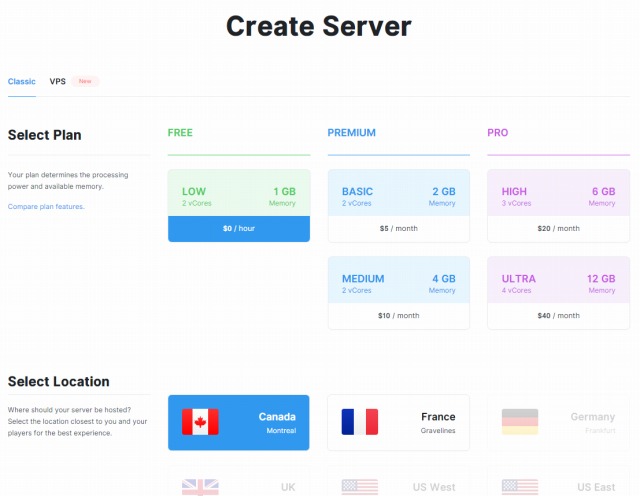
サーバーが1つもない場合、ログインした際にサーバーを作成作成する画面が表示されます。
既にサーバーが作成されている場合は、画面右上の「My Servers」→「Create Server」と進みますが、無料サーバーは1つしか作ることができませんので、既に無料プランのサーバーを作成している場合は、無料プランのサーバーを追加することはできません。
2.料金プランの選択
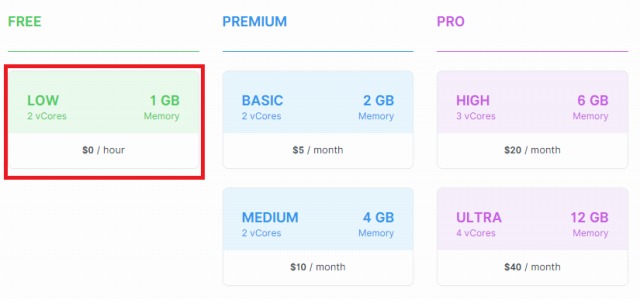
サーバーのスペックを選択します。
今回は無料のサーバーである「FREE」の項目にある「LOW 1GB」を選択します。
3.Select Location
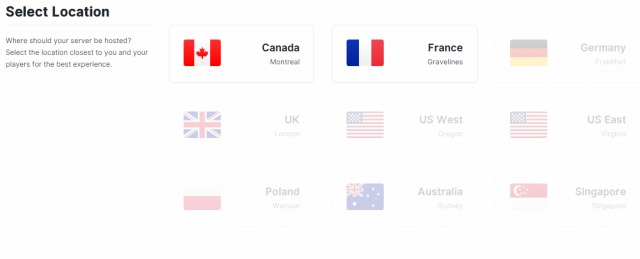
次に、どの国に設置されているサーバーを使用するか選択します。
無料で使用できるサーバーは、カナダかフランスです。
ちなみに、有料のプランでも、日本にはサーバーがありません。
4.Configuration
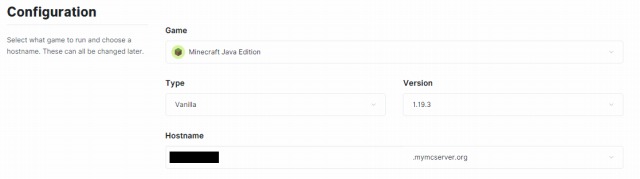
以下の4項目を入力します。
- Game(JAVA版か統合版を選択)
- Type(Minecraft公式のサーバー「vanilla」を使用するか、Modやプラグインが使用できるサードパーティーのサーバーを使用するかの選択)
- Version(インストールするMinecraftのバージョン)
- Hostname(サーバーのホスト名を設定)
5.Finalize
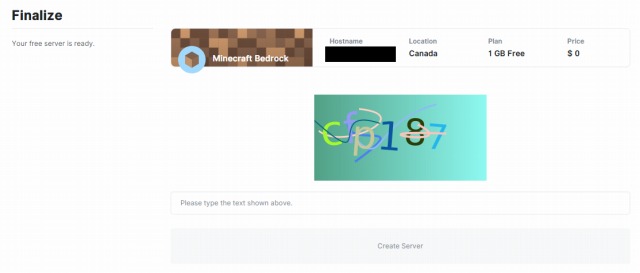
ロボットでないことを証明するために、画像内に表示されている英数字を、その下にあるテキストボックスに入力し、「Create Server」をクリックします。
6.サーバーの起動とMinecraftの設定
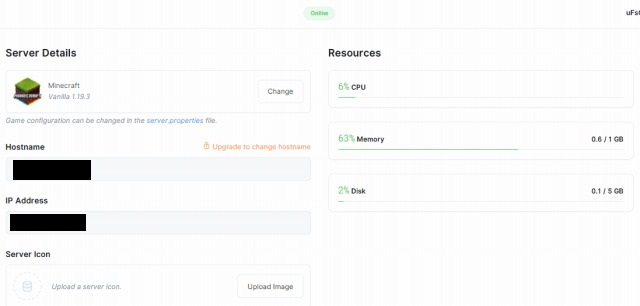
サーバーの作成が完了すると、自動的に起動しますので、Minecraftにログインしてゲームをプレイすることができます。
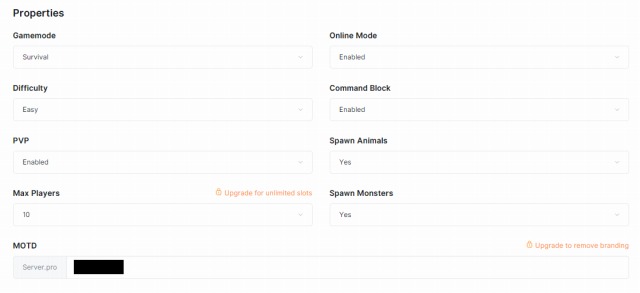
サーバー起動時に、自動的に表示される設定画面から、ゲームの難易度やルールなどを設定することもできます。
サーバーの延長
無料サーバーは1時間で有効期限が切れてしまいますので、期限が切れる前に延長をしなければなりません。
1.「My Servers」のページを開く

画面右上の「My Servers」をクリックし、My Serversの画面を開きます。
2.「Control Panel」を開く

有効期限を延長したいサーバーの「Control Panel」をクリックします。
3.残り時間の確認と「Renew」

Control Panelの画面の左下に有効期限までの残り時間が表示されています。
必要に応じて、残り時間の右上にある「Renew」をクリックします。
4.サーバーのRenew
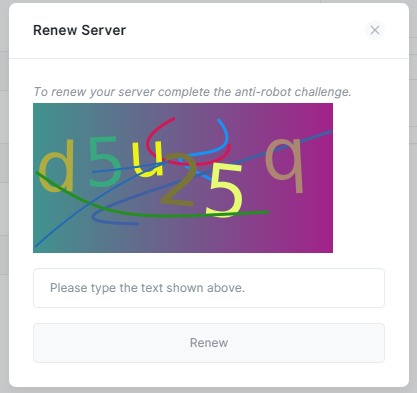
ロボットではないことを認証するための文字列をテキストボックスに入力して「Renew」をクリックします。
5.完了
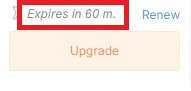
残り時間が60分(60m)になったら完了です。
サーバーの復旧
サーバーの有効期限が切れると、復旧をしなければなりません。
無料プランの有効期限は、サーバーを作成してから1時間。または、最後に延長をしてから1時間です。
1.「My Servers」のページを開く

画面右上の「My Servers」をクリックし、My Serversの画面を開きます。
既にサーバーを作成している場合は、server.proのトップページがMy Serversのページになっている場合もあります。
2.「Resume Server」を実行

復旧したいサーバーの所にある「Resume Server」をクリックします。
3.「Resume Server」の設定
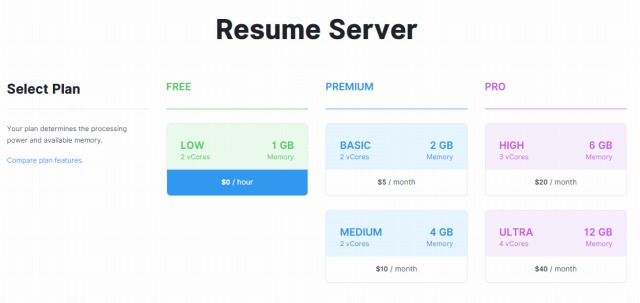
サーバーを作成したときと同じ手順で、サーバーのプランや、サーバーの設置場所を選択します。
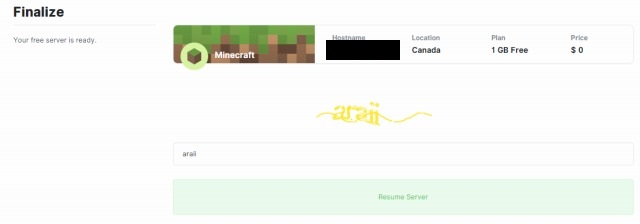
最後に、設定の内容を確認したら、認証の文字を入力し、「Resume Server」をクリックします。

サーバーが有効になり、自動的に起動したら、サーバーの復旧は完了です。
実際に使用してみた感想
JAVA版のワールドで実際にプレイ
試しにJAVA版のワールドを新規作成して、実際にプレイしてみました。
サーバー作成直後
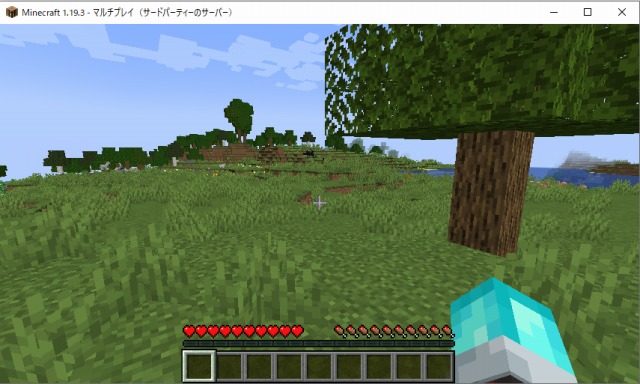
サーバー作成直後の状態。新規のワールドなので、何もありません。
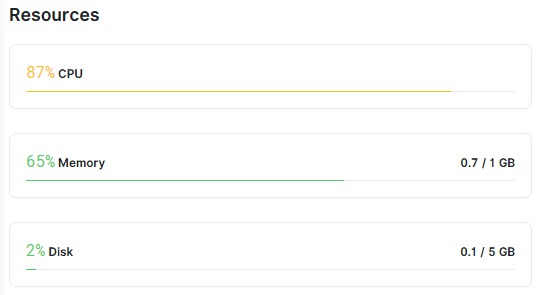
この状態で、メモリの使用率は65%、CPUの使用率は80%前後を推移しています。
ログインから2分後
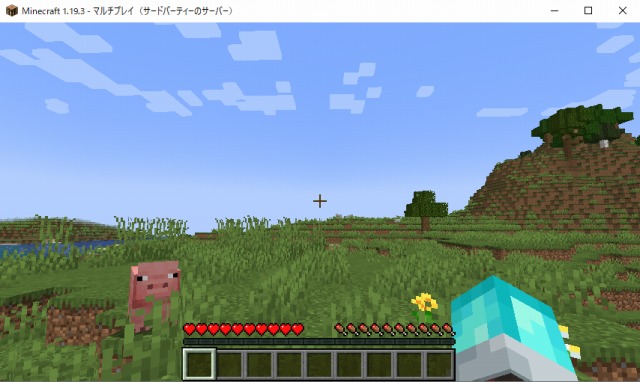
ログインから2分ほど経過した状態。
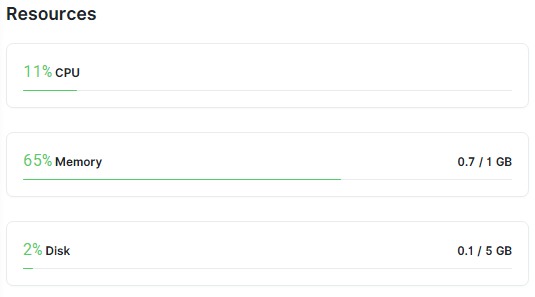
CPU使用率は10%前後まで減り、サーバーが安定してきました。
新しいチャンクが読み込まれると
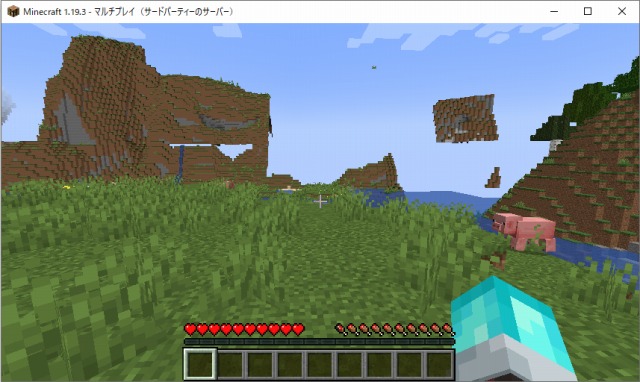
まだ行ったことない場所へ移動して、新しいチャンクが読み込まれると、地形の表示に時間がかかり、動作が重くなってきます。
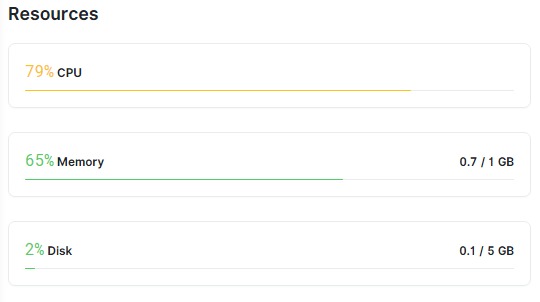
その際、CPUの使用率は80%近くまで上昇して、負荷が高い状態になります。
複数人でプレイするのは難しそう
無料プランは、最大のログイン可能人数が10人となっているが、新しいく、まだ何もないワールドで1人で遊んでいる状態でも、重さを感じてしまうため、せいぜい数人で遊ぶのが限界だと思います。
大人数でのプレイは難しそうです。
有効期限を気にしないといけない
サーバーは作成してから、1時間で期限が切れるため、ゲームが中断しないようにするためには、期限が切れる前に、更新を行わなければならないため、サーバーの残り時間をこまめに気にしなければなりません。
有効期限が切れるとポート番号が変わる
サーバーの有効期限が切れた後に、復旧した場合、ポート番号が変わります。
JAVA版では、それほど気にする必要はありませんが、統合版の場合は、設定でポート番号を入力する必要がありますので、ポート番号が変わってしまうと、毎回、サーバー情報の設定が必要になる。
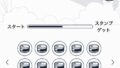
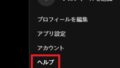
コメント